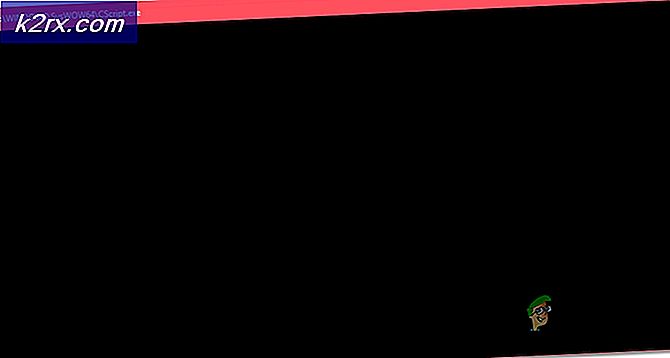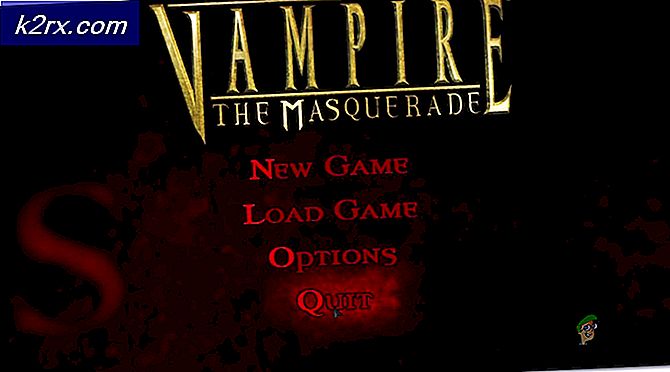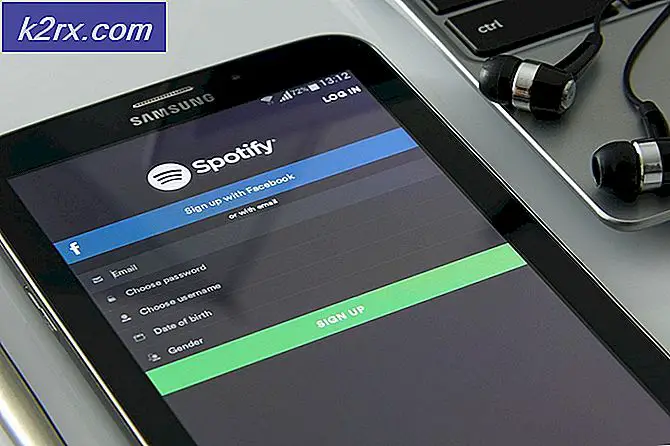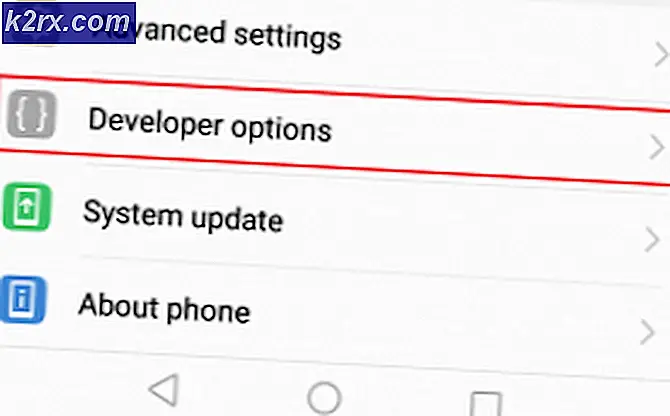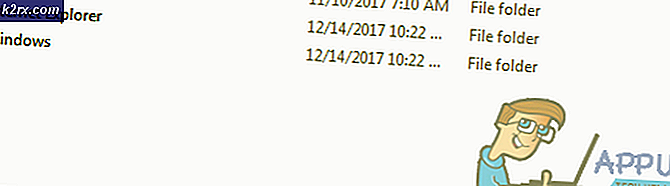Sådan klippes og indsættes på Mac
Hvis du nogensinde har brugt en pc eller en Linux computer, ved du, at cut-and-paste funktionaliteter er tilgængelige i højreklikmenuen. Hvis du imidlertid højreklikker på (eller Kommandoen + klik) en fil på en Mac (MacOS eller OS X), får du kun en kopi-indstilling. I modsætning til Linux og Windows er der ingen Cut-indstilling.
Så hvordan kan du klippe og indsætte filer og mapper uden at skulle kopiere dem og slette deres gamle kopi ved at flytte dem til Papirkurven?
Det vigtigste her er at forstå logikken bag Macs tilgang. Der er ingen klippe og pasta. Der er kopi og flyt i stedet. Tricket er i den anden funktionalitet - move.
Skæring og indsættelse af tekst
Hvis du vil skære og indsætte tekst i Mac OS X og MacOS, kan du bruge tastaturkombinationen:
- CMD + X - for at skære den valgte tekst.
- CMD + V - for at indsætte denne tekst.
Bemærk: Husk, at disse tastaturgenveje IKKE virker til at skære og indsætte filer og mapper. De arbejder kun for tekst.
PRO TIP: Hvis problemet er med din computer eller en bærbar computer / notesbog, skal du prøve at bruge Reimage Plus-softwaren, som kan scanne lagrene og udskifte korrupte og manglende filer. Dette virker i de fleste tilfælde, hvor problemet er opstået på grund af systemkorruption. Du kan downloade Reimage Plus ved at klikke herSkæring og indsættelse af filer og mapper
For at flytte mapper på din Mac kan du ved at skære og indsætte bruge følgende tastekombinationer:
- CMD + C - for at kopiere emnerne fra kildeplaceringen (eller højreklik på filen og vælg Kopier).
- CMD + OPT + V - for at indsætte (flytte) emnerne til destinationsstedet (ved at skære fra den forrige placering). Du kan også trykke på højre klik mens du er i destinationsmappen, og tryk på Option-tasten. Når du har gjort det, skifter Paste-funktionen til Flyt. Tryk nu på Flyt, mens du holder tasten Option nede, og dine filer vil blive skåret fra den oprindelige mappe og indsætte i destinationsmappen.
Brug terminal til flytning af filer
Du kan også bruge kommandoen mv i Terminal til at klippe og indsætte filer. Skriv blot følgende:
mv / PATH / OF / CURRENT_FILES / DESTINATION / PATH / OF / CURRENT_FILES
Ændr værdierne PATH / OF / CURRENT_FILES og DESTINATION / PATH / OF / CURRENT_FILES med placeringen af din fil i overensstemmelse hermed.
PRO TIP: Hvis problemet er med din computer eller en bærbar computer / notesbog, skal du prøve at bruge Reimage Plus-softwaren, som kan scanne lagrene og udskifte korrupte og manglende filer. Dette virker i de fleste tilfælde, hvor problemet er opstået på grund af systemkorruption. Du kan downloade Reimage Plus ved at klikke her